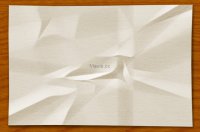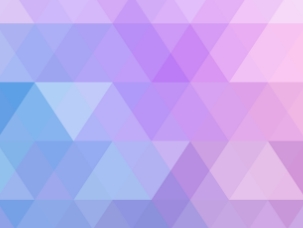PhotoShop制作炫酷MSNBC背景的教程
来源:未知
作者:bbs.16xx8.com
学习:617人次
作者:汤汤 出处:
最终效果
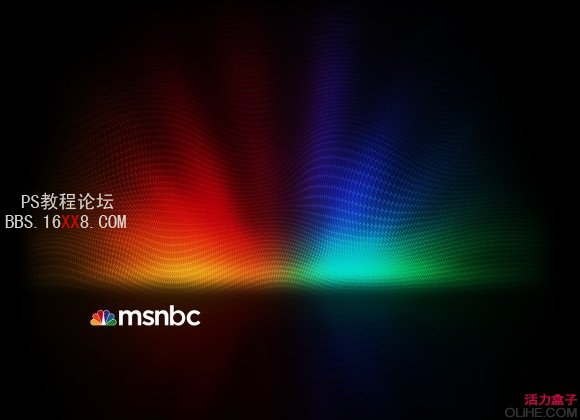
步骤1
首先创建一个1280×1024像素的空白文档,然后用黑色填充背景层。
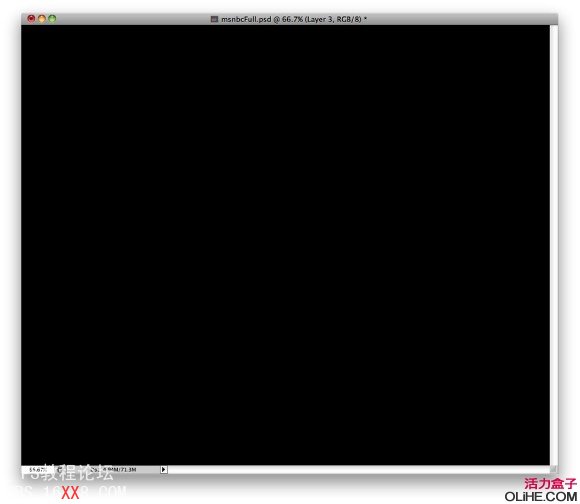
步骤2
在文档的中心放置客户发送的其中一个图像。

步骤3
我对图像应用了高斯模糊,半径为15像素。
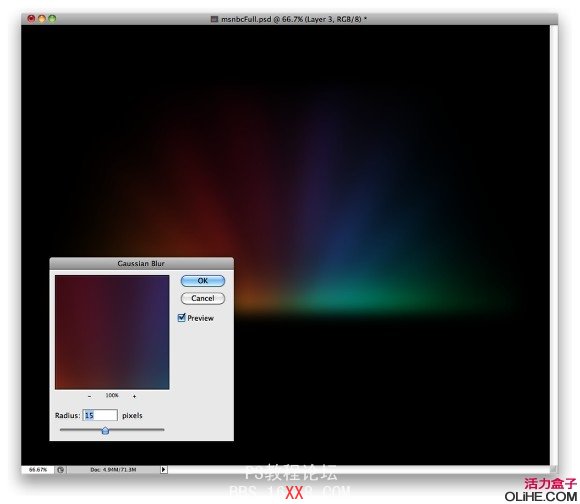
步骤4
更改了一点色阶,改变黑色输入为3。
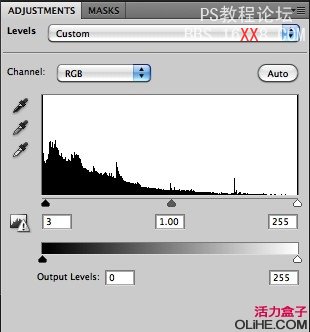
步骤5
复制图像,改变混合模式为叠加。之后我把两个图像组合到一个文件夹里
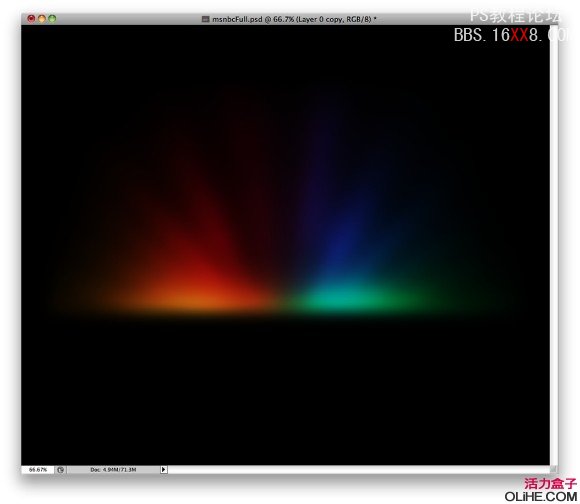
步骤6
在这里我复制了组,向下移动了一点,更改不透明度为80%。
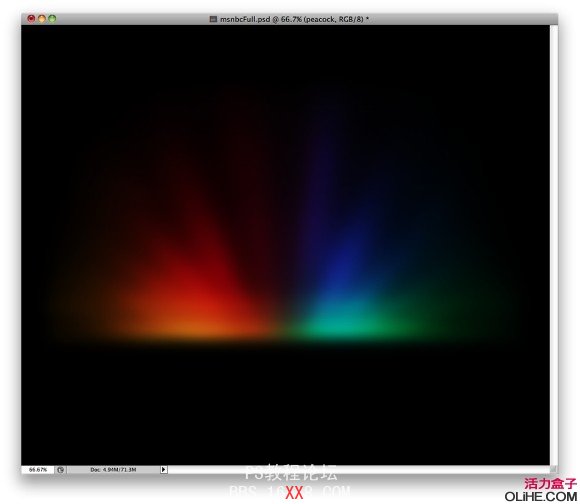
步骤7
从MSNBC标志的孔雀符号里,我使用了一根羽毛,垂直翻转它来创建一个图案。

步骤8
这就是我创建的图案,之后,去编辑>定义图案,使用颜料桶工具(G)使图案可用。
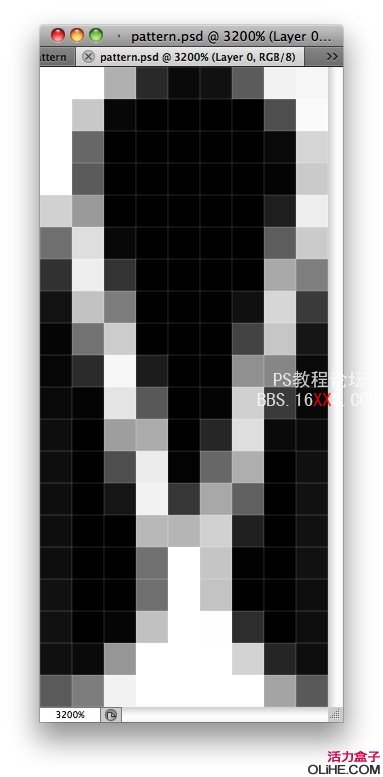
步骤9
在其他图层的顶端我添加了一个新层,使用颜料桶工具(G),用我之前创建的图案填充图层。

步骤10
使用液化工具修改图案,添加一些运动效果。
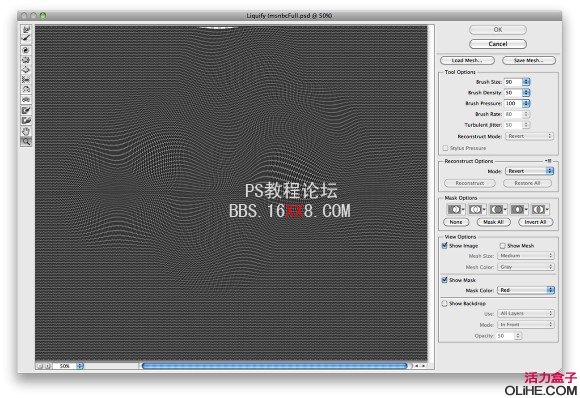
步骤11
更改图案的模式混合模式为颜色减淡,不透明度30%。复制图案图层,使效果更亮一些。
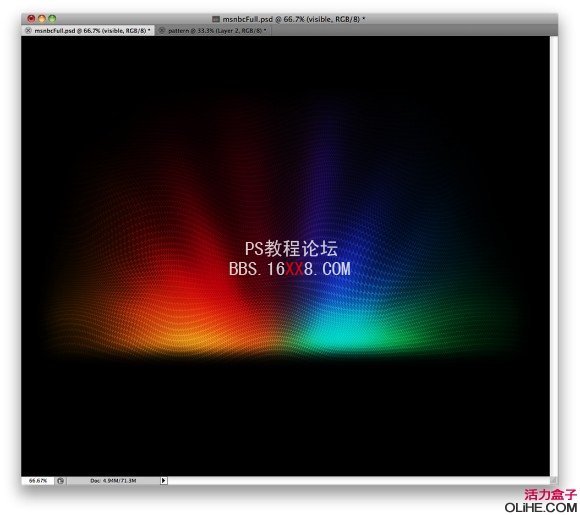
步骤12
在这里,我选择了所有图层,复制他们,之后,翻转复制的图层,改变混合模式为滤色,不透明度30%。我也对该图层应用了更多的高丝模糊,以创造一个潮湿的地面反射效果。

结论
最终效果反映在黑色的背景上。正如你看到的整个过程非常简单,一旦我构思好要使用的符号来创建图案,使用液化来应用图案就能创建这个动感效果了。
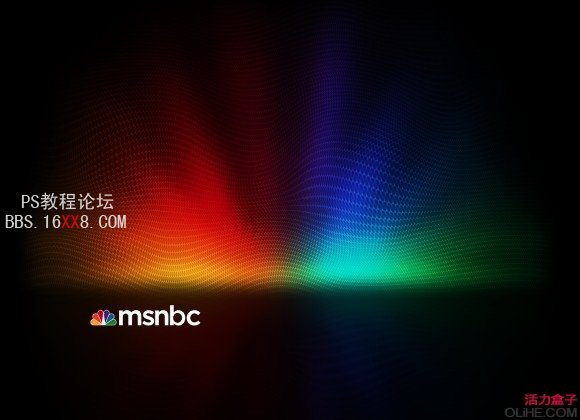
学习 · 提示
- 发评论 | 交作业 -
最新评论
新手2018-03-31 02:23
辛苦了,老师
回复
二宝很乖2017-05-28 03:28
胳膊上那条线不能鉴定处男因为我妈也有;并不是不出血就不是处女,一床血你那是撕裂了吧;因为色素沉淀大部分黄种人其实都是黑木耳;用安全期不会怀孕做借口不带套的人分分分分;姨妈不是来一次少一次的,具体到多少岁停看各人身体素质苹果5s里的自带地图里钓鱼岛明明是中国的,高速公路上日本车还是可以加油的,羚羊才不会接力跳悬崖,金鱼的记忆才不止七秒,腾讯才不管你一条信息转发多少次都不可能给你会员。你大概得吃三百斤虾和十几瓶维生素C才能发生轻微砷中毒,少女被割肾的故事起源于美国远播海外,在ATM上倒着输入密码只会被告知密码错误警察叔叔不会找你,你倒是可以试试倒输三次,当然,你密码正输倒输都一样的不在此列。喝一辈子汽水只会超重不会得白血病,吃再多米线只会因明胶而发育不良不会长所谓的细菌虫,人乳放置几十年变的血红是因为密封不当而混进了红曲菌你们就不要用这个来赞美你妈了,把大蒜扔进油锅里怎么炸都不会变红更别提鉴别地沟油了,由于头皮和头骨手机对大脑的辐射微乎其微请不要拿手机煮鸡蛋来说事,上网之后洗脸只能洗掉你脸上的灰毕竟电磁辐射是电磁波而不是什么颗粒,在电脑桌旁摆一盆仙人掌也不能吸收均匀发散的辐射,把电脑屏幕调成绿色该近视还得近视,空军从未流传过治疗近视的方法否则你让眼镜商怎么活,你的任何手机输入什么数字都不会为你启动备用电池,毕竟你手机根本没有备用电池,金陵十三钗根本未在日本上映还谈什么票房,南京大屠杀纪念日是12月13日而不是9月12日也不是5月12日你他妈近代史是怎么学的,我的流量真心被你们强奸殆尽了,愤青们,你们的智商真是无下限,家长老师把你们拉扯到这么大自己却连独立思考的精神也没有,我qnmlgb。
相关教程
关注大神微博加入>>
网友求助,请回答!